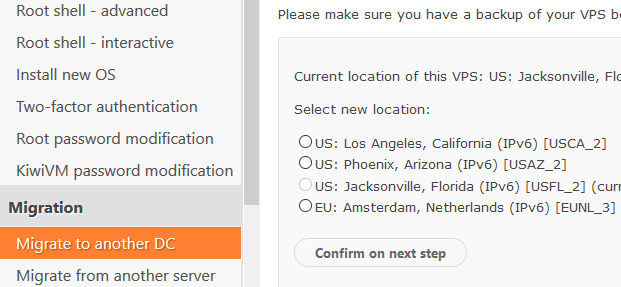Compressor是苹果的一款用于压制和导出Final Cut Pro X项目、Motion项目的一款专业软件。如果有Compressor那么可以将Final Cut和Motion项目发送到Compresso压制导出,那么如何使用Compressor预设值压制项目呢?今天小编就带大家解决如何使用Compressor预设值压制项目的问题,一起来看看吧!
Apple Compressor for Mac(Mac视频编码器)
立即下载
您了解Compressor吗?Compressor与Final Cut Pro的紧密集成,压缩机Compressor Mac给视频转换带来了灵活性。它的简单界面允许您快速定制输出设置,增强图像和创建包在iTunes商店销售电影。为了进一步简化转换,您可以轻松地配置其他Mac计算机分发的编码。本站提供Compressor Mac破解版下载,需要的朋友千万不要错过!
2019-04-15390.03 MB简体中文
使用Compressor预设值压制项目
1、拖入一个视频,并添加预置,这里以Apple设备(最佳兼容性)导出到桌面为例。


2、检查器所检视的设置的具体值是看你选中了什么,比如选中【位置】里的【桌面】、【设置】里的【Apple ProRes 442】、以及待压制的视频。Compressor所有苹果建立的预设值是不允许更改、删除的,但是你可以新建一个副本,并对于这个副本进行修改。
需要注意的是虽然苹果的预设值不允许更改但是如果你拖入了视频中,作为导出参数,你能选中这个视频,对这个视频的具体参数进行修改。如图:

 3、其他细节如图,其中,入点就是设置片段的起始位置(快捷键i),出点就是设置片段的结束位置(快捷键o)。
3、其他细节如图,其中,入点就是设置片段的起始位置(快捷键i),出点就是设置片段的结束位置(快捷键o)。

4、批处理开始后等待完成

以上就是小编给大家带来的Compressor使用教程如何使用Compressor预设值压制项目,你学会了吗?赶快下载体验吧,更多Mac软件及优质教程请关注我们Mac下载!
未经允许不得转载:搬瓦工VPS_美国VPS » 如何使用Compressor预设值压制项目,Compressor使用教程
 搬瓦工VPS_美国VPS
搬瓦工VPS_美国VPS